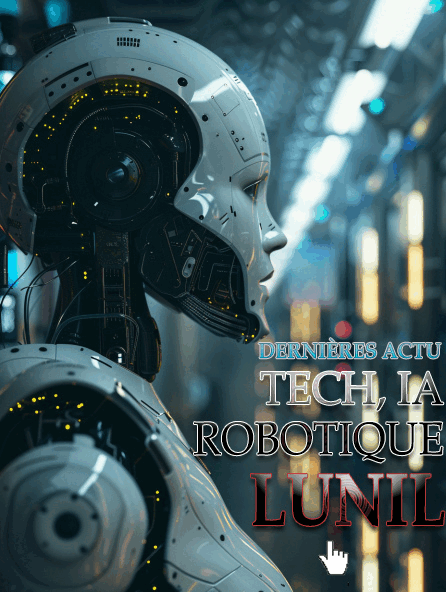La Nintendo DS était une console portable fantastique qui a accueilli certains des jeux les plus créatifs et divertissants d’une génération. Malheureusement, de nombreux meilleurs jeux de la console ne sont pas disponibles sur les systèmes modernes, et même si vous possédez les jeux, en cas de panne de la console, il y a peu d’options viables pour y jouer sur des machines modernes.
EmuDeck sur le Steam Deck sert de passerelle vers le rétro-gaming, vous permettant de jouer à des titres de différentes générations, y compris ceux de la DS. Ce guide détaillera les étapes pour installer EmuDeck et vous permettra de profiter de vos jeux DS préférés sur le Steam Deck.
Avant d’installer EmuDeck sur le Steam Deck, vous devrez activer le Mode Développeur et le Débogage à distance CEF pour garantir la compatibilité du Steam Deck avec les mises à jour d’EmuDeck.
– Allumez le Steam Deck.
– Appuyez sur le bouton Steam pour accéder au menu Steam.
– Ouvrez le menu Système et activez le Mode Développeur.
– Ouvrez le menu Développeur.
– Dans le menu Développeur, activez le Débogage à distance CEF.
– Appuyez sur le bouton Steam et sélectionnez le menu Alimentation.
– Passez en Mode Bureau.
Avant d’installer EmuDeck sur le Steam Deck, assurez-vous d’avoir une carte micro SD A2 haute vitesse pour installer EmuDeck et les jeux. Formatez la carte SD sur le Steam Deck. Vous aurez également besoin des ROMs DS pour les jeux, les fichiers DS se terminant par .nds. Vous pouvez utiliser un clavier et une souris pour faciliter l’installation et le transfert de fichiers.
Pour passer en Mode Bureau sur le Steam Deck, appuyez sur le bouton Steam, sélectionnez Alimentation, puis passez en Mode Bureau. Ensuite, ouvrez un navigateur et téléchargez EmuDeck. Sélectionnez le téléchargement, puis choisissez la version Steam OS. Exécutez l’installateur et sélectionnez Personnalisé. Cliquez sur l’image de la carte SD, sélectionnez le Steam Deck, puis choisissez RetroArch, MelonDS, Steam ROM Manager et Emulation Station. Ou installez tous les émulateurs pour une utilisation ultérieure. Passez les écrans suivants et sélectionnez Finaliser pour lancer l’installation.
Ensuite, transférez vos fichiers DS dans les dossiers appropriés pour que le programme EmuDeck les détecte dans le Steam Rom Manager. Utilisez le Gestionnaire de ROM Steam pour ajouter les jeux et leurs couvertures à la bibliothèque du Steam Deck. Si des couvertures manquent, utilisez les options de correction pour les ajouter manuellement. Enfin, jouez à vos jeux DS en mode Jeu sur le Steam Deck et profitez de l’expérience de jeu portable.